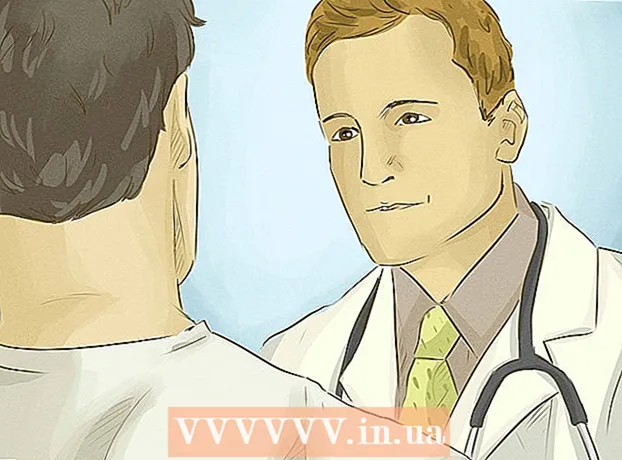작가:
Charles Brown
창조 날짜:
7 2 월 2021
업데이트 날짜:
1 칠월 2024
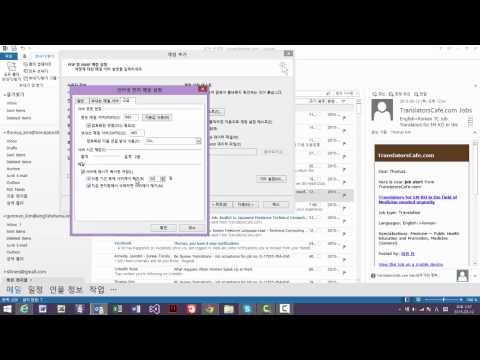
콘텐츠
Microsoft Outlook은 동일한 소프트웨어로 여러 다른 이메일 계정을 관리 할 수있는 이메일 프로그램입니다. 내부 기능을 사용하여 각 계정을 설정할 수 있으므로 편리한 한 곳에서 모든 이메일을받을 수 있습니다. 그러나이를 가능하게하려면 먼저 이메일과 Outlook을 직접 설정해야합니다. 다행히도 매우 쉽습니다. 주의 : 다양한 이메일 클라이언트로 인해이 문서에서는 가장 잘 알려진 Gmail 계정을 사용하는 프로세스를 설명합니다. 그러나 단계는 모든 유형의 이메일 클라이언트에 대해 동일합니다.
단계로
방법 1/2 : 이메일 계정 설정
 현재 온라인 이메일 계정을 엽니 다. Gmail과 같은 이메일 웹 사이트로 이동하여 로그인합니다.
현재 온라인 이메일 계정을 엽니 다. Gmail과 같은 이메일 웹 사이트로 이동하여 로그인합니다.  "설정"또는 "기본 설정"을 클릭하십시오. Gmail에서 창의 오른쪽 상단에있는 톱니 바퀴를 클릭합니다. 다른 많은 클라이언트는 단순히 "기본 설정"또는 "설정"이라는 단어로 이것을 참조합니다.
"설정"또는 "기본 설정"을 클릭하십시오. Gmail에서 창의 오른쪽 상단에있는 톱니 바퀴를 클릭합니다. 다른 많은 클라이언트는 단순히 "기본 설정"또는 "설정"이라는 단어로 이것을 참조합니다.  환경 설정에서 "전달"로 이동합니다. 이것은 다양한 이름을 가질 수 있지만 모두 "Forward"와 유사해야합니다. 접할 수있는 다른 용어 또는 문구는 다음과 같습니다.
환경 설정에서 "전달"로 이동합니다. 이것은 다양한 이름을 가질 수 있지만 모두 "Forward"와 유사해야합니다. 접할 수있는 다른 용어 또는 문구는 다음과 같습니다. - "전달 및 POP / IMAP"
- "IMAP 설정"
- "메일 전달."
- "POP / IMAP"
 계정에 대해 "IMAP 액세스"를 활성화하십시오. 이렇게하면 이메일 프로그램이 이메일 사본을 Outlook으로 보내도록 지시합니다. 이 작업을 마치면 Outlook을 설정할 수 있습니다.
계정에 대해 "IMAP 액세스"를 활성화하십시오. 이렇게하면 이메일 프로그램이 이메일 사본을 Outlook으로 보내도록 지시합니다. 이 작업을 마치면 Outlook을 설정할 수 있습니다. - 자신의 이메일 클라이언트에서 IMAP 액세스를 찾을 수없는 경우 온라인에서 자세한 정보를 검색하십시오. 브라우저에서 "[your email client] + Enable IMAP"을 검색하면됩니다.
방법 2/2 : Outlook 설정
- Outlook을 열고 메뉴 표시 줄에서 "도구"를 클릭합니다. Outlook을 처음 사용하는 경우 계정을 추가하라는 메시지가 표시 될 것입니다. 이메일 계정을 추가하려면 클릭하세요.
 "도구"드롭 다운 메뉴 하단에서 "계정"을 선택합니다. 이를 통해 전자 메일 계정에 로그인하여 Outlook 용으로 설정할 수 있습니다.
"도구"드롭 다운 메뉴 하단에서 "계정"을 선택합니다. 이를 통해 전자 메일 계정에 로그인하여 Outlook 용으로 설정할 수 있습니다. - 문제 해결 : (Windows 8 이상) :이 옵션이 표시되지 않으면 키보드로 "Windows + C"키 조합을 눌러 리본을 엽니 다. 리본 메뉴에서 "설정", "계정", "계정 추가"를 차례로 클릭합니다.

- 문제 해결 : (Windows 8 이상) :이 옵션이 표시되지 않으면 키보드로 "Windows + C"키 조합을 눌러 리본을 엽니 다. 리본 메뉴에서 "설정", "계정", "계정 추가"를 차례로 클릭합니다.
 새 이메일 주소를 추가하려면 "추가"버튼을 클릭하십시오. 일부 Mac 컴퓨터에서는 창의 모서리에있는 작은 "+"입니다.
새 이메일 주소를 추가하려면 "추가"버튼을 클릭하십시오. 일부 Mac 컴퓨터에서는 창의 모서리에있는 작은 "+"입니다. - 문제 해결 : 설정을 잠금 해제하려면 창 하단의 자물쇠를 클릭해야 할 수도 있습니다. 이를 위해서는 관리자 암호 (컴퓨터에 로그인 할 때 사용한 암호)가 필요합니다.
 표시되는 드롭 다운 메뉴에서 "메일"을 선택합니다. 계정 유형 (Gmail, Yahoo Mail 등)을 묻는 메시지가 표시되면 해당하는 것을 선택합니다.
표시되는 드롭 다운 메뉴에서 "메일"을 선택합니다. 계정 유형 (Gmail, Yahoo Mail 등)을 묻는 메시지가 표시되면 해당하는 것을 선택합니다.  이메일 주소와 비밀번호를 입력하세요. 이메일에 액세스하는 데 시간이 걸릴 수 있지만 일반적으로 몇 분 이내입니다.
이메일 주소와 비밀번호를 입력하세요. 이메일에 액세스하는 데 시간이 걸릴 수 있지만 일반적으로 몇 분 이내입니다.  "유형"상자에서 IMAP를 선택합니다. 이것은 가장 일반적인 옵션입니다.
"유형"상자에서 IMAP를 선택합니다. 이것은 가장 일반적인 옵션입니다. - 문제 해결 : 이것이 실패하면 POP를 시도하십시오.

- 문제 해결 : 이것이 실패하면 POP를 시도하십시오.
 사용자 이름 (일반적으로 이메일 주소)을 입력합니다. 로그인 할 때 사용하는 것입니다.
사용자 이름 (일반적으로 이메일 주소)을 입력합니다. 로그인 할 때 사용하는 것입니다.  수신 및 발신 서버를 동일하게 설정하십시오. 이것은 복잡해 보이지만 그렇지 않습니다. "mail", 마침표 및 이메일 도메인을 입력하기 만하면됩니다 (따옴표없이). 예를 들어 이메일이 [email protected]이면 두 서버 모두에 대해 다음을 입력합니다. mail.gmail.com.
수신 및 발신 서버를 동일하게 설정하십시오. 이것은 복잡해 보이지만 그렇지 않습니다. "mail", 마침표 및 이메일 도메인을 입력하기 만하면됩니다 (따옴표없이). 예를 들어 이메일이 [email protected]이면 두 서버 모두에 대해 다음을 입력합니다. mail.gmail.com. - "연결에 SSL 사용"옵션이 선택되어 있는지 확인하십시오.
 "추가 옵션"을 클릭하고 "인증"에 대해 "수신 서버 정보 사용"을 선택합니다. 이렇게하면 Outlook을 원활하게 실행하는 데 도움이되지만 반드시 필요한 것은 아닙니다. 그러나 몇 가지 일반적인 문제를 피하는 데 도움이됩니다.
"추가 옵션"을 클릭하고 "인증"에 대해 "수신 서버 정보 사용"을 선택합니다. 이렇게하면 Outlook을 원활하게 실행하는 데 도움이되지만 반드시 필요한 것은 아닙니다. 그러나 몇 가지 일반적인 문제를 피하는 데 도움이됩니다.
팁
- Outlook 제어판을 통해 컴퓨터에서 기본 전자 메일 프로그램을 만들 수 있습니다.